イーサネットコンバータ(Wi-Fi子機)を使って通信の速度と安定性を向上する
家でPCやスマホでインターネットに接続するときに、とても便利なWi-Fiですが、ちょっとした一工夫で速度と安定性を向上させることができます。
PCやスマホをWi-Fiにつなぐこと自体はとても簡単ですが、この記事では「速度」と「安定」にこだわります。
遅い・不安定な通信の対策方法
「Wi-Fiが遅い」「不安定だ」と感じたとき、あなたはどうしますか?
よくある選択肢としては、
・親機を高性能なものに買い替える
・中継器を買う
・メッシュWi-Fiを構築する
などがあると思います。これらはどれも、Wi-Fiを飛ばす親機側の対策をするものです。環境によって適切なものを選べば、通信状況はかなり良くなります。それぞれの特徴について解説したいところですが、今回は親機側の対策については割愛します。
Wi-Fi通信に大切な「子機の性能」
さて、親機側の対策と同じくらい大切なのが、「子機」側の対策です。
Wi-Fiの親機にはさまざまなメーカーの製品がありますが、「速い」ことを売りにしているものは大きなアンテナがついていたり、飛び出したアンテナがないタイプでも、箱形の「面」でアンテナとしているためにある程度の大きさがあったりします。(必ずしも大きなアンテナが必要なわけではなく、アンテナの実装は製品によって違います)
それに対して、子機はどうでしょうか?
Wi-Fiを受信するためのアンテナは、親機のように目立っていませんよね。PCやスマホの中にアンテナとチップが内蔵されていて、Wi-Fi通信のために大げさな装置はなくても良いのです。しかしやはり、このように本体に内蔵されているWi-Fiと、Wi-Fi通信専用機の通信性能を比べてしまうと、内蔵のWi-Fiは劣ってしまいます。
最近はあまり目立たなくなりましたが、昔のPCはアンテナが飛び出ているものもありました。
iPhoneの後ろにある樹脂パーツも、LTEと共用のアンテナです。
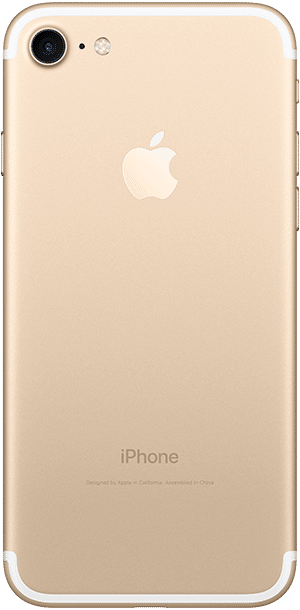
重要なアンテナ、受信性能とノイズの問題
つまり、Wi-Fi子機に使われるチップが進化しているのは事実ですが、やはり余裕があるのは親機と同じようなアンテナとチップを持った機器だということです。
また無線通信をする電子機器で問題になるのが「ノイズ」です。特にデスクトップPCが顕著ですが、通電しているさまざまなチップからノイズが発生しています。通信を安定させるためには、ノイズの発生源と無線通信の機器をできるだけ離すことが重要です。
ノートPCはマザーボードと無線アンテナを極力離すために、ディスプレイ側にアンテナがあることが多いです。ちなみにMacBookはヒンジの黒い樹脂部分にあります。
最近のデスクトップのマザーボードにはWi-Fiが搭載されたものがあるようですが、PC本体とアンテナを離すという観点からは、短い棒状のアンテナよりも、ケーブル付きのアンテナを使うのが良いでしょう。
USBタイプですが、子機によってどの程度通信速度の差があるか、以下の記事が参考になります。
イーサネットコンバータ
2つ前のセクションで、内蔵のWi-Fiよりも「Wi-Fi通信専用機」が良いと書きましたが、具体的には「イーサネットコンバータ」といいます。
イーサネットコンバータは、Wi-Fiの電波を有線LAN(Ethernet)に変換する機器です。10年前くらいまでは子機専用機として販売されていましたが、現在は親機と同じものを買って、モードを切り替えて子機として使うようになっています。製品によっては、親機モードと中継器モードの切り替えになっている場合がありますが、中継器モードを選んで、中継電波の発信をストップすれば、子機として動作するようになっています。
イーサネットコンバータはWi-Fiを有線LANに変換する、ただそれだけを行うので、機器側に有線LAN端子さえ用意できれば、安定した通信を実現することができます。
PCやテレビなどをイーサネットコンバータ経由でWi-Fiに接続すると、有線LANの機器と同じようにWake On Lanを使って、リモート起動をすることもできます。(MACアドレスは有線LANボードのものを使います)
イーサネットコンバータと機器の接続
イーサネットコンバータを使えるようにするには、まず、親機とイーサネットコンバータ(子機)を接続します。この手順は製品によって異なるため、マニュアルを読むのが一番です。
親機との接続が完了したら、イーサネットコンバータと実際に使う機器接続してみましょう。接続には、LANケーブルを使います。
機器側にLANケーブルを接続する端子がない場合は、USB-LAN変換アダプタが必要です。
iPhone・iPadのバックアップと復元で効果抜群
PCだけでなくiPhone・iPadも有線LANで接続することで快適に通信できるようになります。特に、購入時のバックアップ・復元の作業や、アプリを大量にインストールするときに効果を発揮します。
Amazon Fire TV Stickで快適に動画を見る
Fire TV Stickもイーサネットコンバータ経由で接続できます。単体では十分な速度が出ない場合、安定しない場合は試してみる価値があります。
今後もWi-Fiに関する情報を発信します
今回の記事では「速度」と「安定」を重視したいときには、イーサネットコンバータ経由でWi-Fiに接続すると、快適に通信できるよ、というお話をご紹介しました。Wi-FiにまつわるTipsはまだまだたくさんありますので、今後もトピックを分けながら書いていきたいと思います。
この記事が役に立つ、おもしろいと思ってくださった方は、スキしてみてください!
